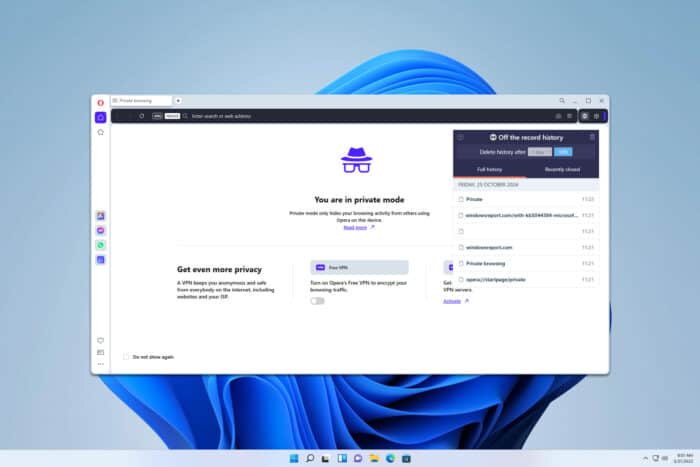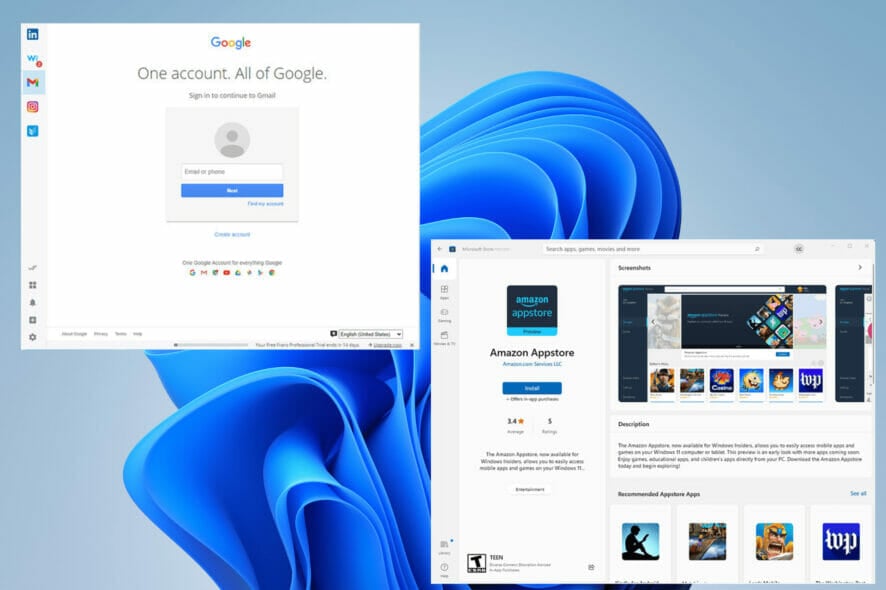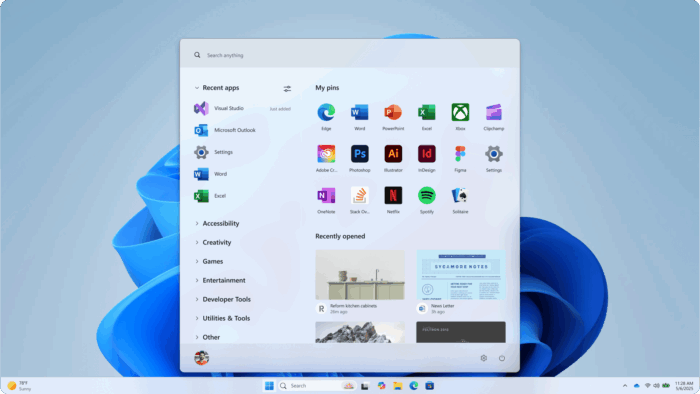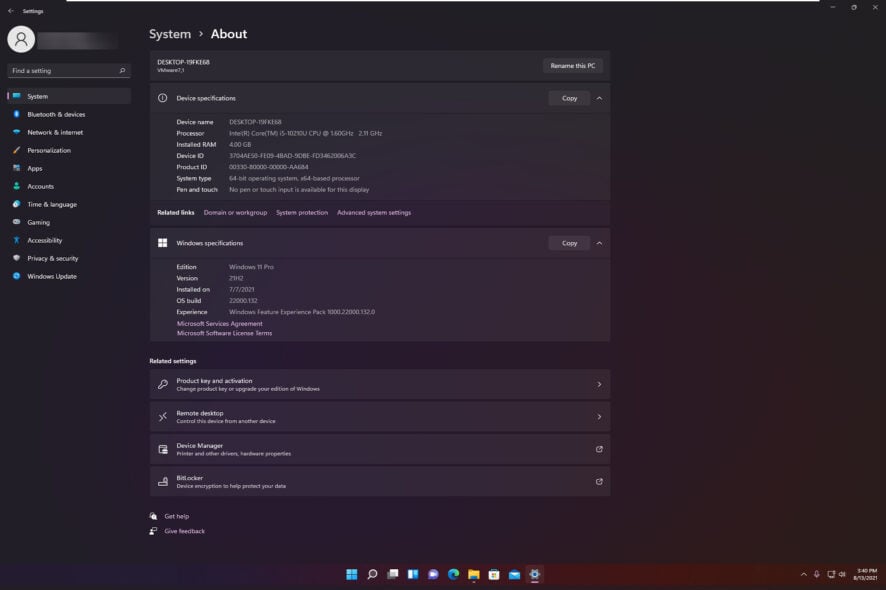Installer et exécuter le Google Play Store sur Windows 11 [Guide rapide]
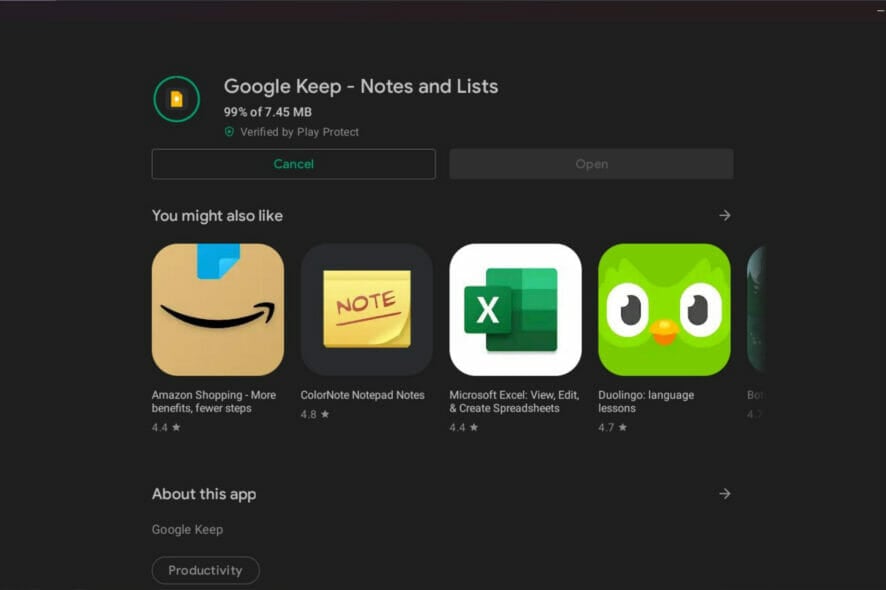
Nous savons déjà que le géant technologique de Redmond a commencé à tester le sous-système Android pour Windows 11, et un nombre limité d’initiés peut désormais le télécharger depuis l’Amazon AppStore.
La disponibilité des applications Android sur Windows 11 dépend fortement des éléments publiés dans l’Amazon AppStore, mais vous pouvez toujours charger des APK.
Cependant, il a été prouvé que vous pouvez également faire fonctionner le Google Play Store sur le dernier système d’exploitation de Microsoft.
Est-il possible de faire fonctionner le Google Play Store sur Windows 11 ?
Un développeur connu sous le nom de ADeltaX a débloqué le support du Google Play Store en apportant des modifications au sous-système Windows pour Android.
Ce hack du Play Store, qui n’est pas adapté aux débutants, permet le support à la fois des services Google Play et du Google Play Store avec support de connexion.
pic.twitter.com/c8ZxkmdJ4R
— ADeltaX (@ADeltaXForce) 22 octobre 2021
Cette méthode pourrait en fait ouvrir la voie à l’installation de n’importe quelle application Android sur Windows 11 et les applications basées sur les services Google Play fonctionneront également.
Le script mentionné ci-dessus est hébergé sur Github, cependant, il n’est actuellement pas adapté aux débutants et il est préférable de rester éloigné du hack à moins que vous ne sachiez exactement ce que vous faites.
Comment faire fonctionner le Google Play Store sur Windows 11 ?
Avant de commencer, veuillez vous assurer de lire le paragraphe précédent une fois de plus. Pour commencer, vous devez d’abord télécharger le sous-système Windows pour Android.
Après cela, vous devez installer le sous-système Windows pour Linux et télécharger Ubuntu depuis le Microsoft Store.
Maintenant, exécutez les commandes suivantes dans le terminal Ubuntu :
`sudo apt-get update``sudo apt install unzip lzip`L’étape suivante consiste à se rendre sur OpenGApps et à créer un package qui comporte les paramètres de configuration suivants :
- Plateforme : x86_64.
- OS : Android : 11.
- Variante : Pico sur OpenGApps
Téléchargez maintenant 7Zip et extrayez le .msixbundle du sous-système Windows pour Android et localisez le msixbundle compatible avec votre architecture/langue d’appareil.
Procédez à l’extraction du deuxième msixbundle dans un autre dossier et supprimez les fichiers appxblockmap, appxsignature, content_types et appxmetadata.
Passant au terminal Ubuntu, vous devez exécuter ces commandes :
`git clone https://github.com/ADeltaX/WSAGAScript`
cd WSAGAScript/\#IMAGES
mv /mnt/path-to-extracted-msix/*.img .
cd ../\#GAPPS
cp /mnt/path-to-downloaded-gapps/*.zip .` La commande que nous avons listée ci-dessus téléchargera automatiquement les fichiers nécessaires pour exécuter le script WSAGA.
Avec cette commande, WSL suivra le même chemin que Windows après /mnt/, mais assurez-vous que la lettre du lecteur est correcte.
Maintenant, vous devez exécuter des permissions exécutables pour les scripts.
`cd..
sudo chmod +x extract_gapps_pico.sh
sudo chmod +x extend_and_mount_images.sh
sudo chmod +x apply.sh
sudo chmod +x unmount_images.sh`
Poursuivez en changeant le répertoire racine dans VARIABLES.sh à l’aide de la commande pwd et notez la sortie. Exécutez la commande suivante où VARIABLES serait la sortie de la commande précédente :
`nano VARIABLES.sh` Nous avons presque terminé, alors tenez bon encore quelques secondes. Maintenant, tout ce que vous avez à faire est d’exécuter ces commandes :
`sudo ./extract_gapps_pico.sh
sudo ./extend_and_mount_images.sh
sudo ./apply.sh
sudo ./unmount_images.sh` Vous voudrez copier l’image WSA modifiée, et pour cela, vous devrez exécuter une autre commande, qui est :
`cd \#IMAGES
cp *.img /mnt/path-to-extracted-msix/` À condition que vous ayez suivi les étapes ci-dessus correctement, vous devriez pouvoir enregistrer l’image modifiée avec succès.
Pour vous inscrire, activez le mode développeur dans WSA et exécutez Add-AppxPackage -Register path-to-extracted-msix\AppxManifest.xml
Maintenant, le sous-système Windows pour Android installera les applications et fichiers nécessaires pour le Play Store. Comme nous l’avons dit au début de cet article, ce n’est pas une tâche facile.
Pour vous connecter avec votre compte Google, copiez le fichier du noyau depuis GitHub et remplacez le fichier du noyau à l’intérieur du dossier outils du mix extrait. REMARQUE : WSA ne doit pas être en cours d’exécution en arrière-plan à ce stade.
Une fois tout ce qui précède fait, entrez dans le shell ADB et exécutez la commande suivante :
`su
setenforce 0` Bien que les instructions soient disponibles, elles ne sont pas pour les débutants, et il est préférable d’attendre un outil tiers pour automatiser le processus entier.
Certains lecteurs se sont plaints de l’erreur de paiement OR-RWE-O3 sur Google Play. Si vous rencontrez également cette erreur, lisez le guide mis en avant pour les corrections.
De plus, si vous souhaitez apprendre à résoudre l’erreur OR-CCSEH-26, nous avons un guide dédié pour vous aider.
Avez-vous également réussi à obtenir le Google Play Store sur votre appareil Windows 11 ? Partagez votre processus et votre expérience avec nous dans la section des commentaires ci-dessous.